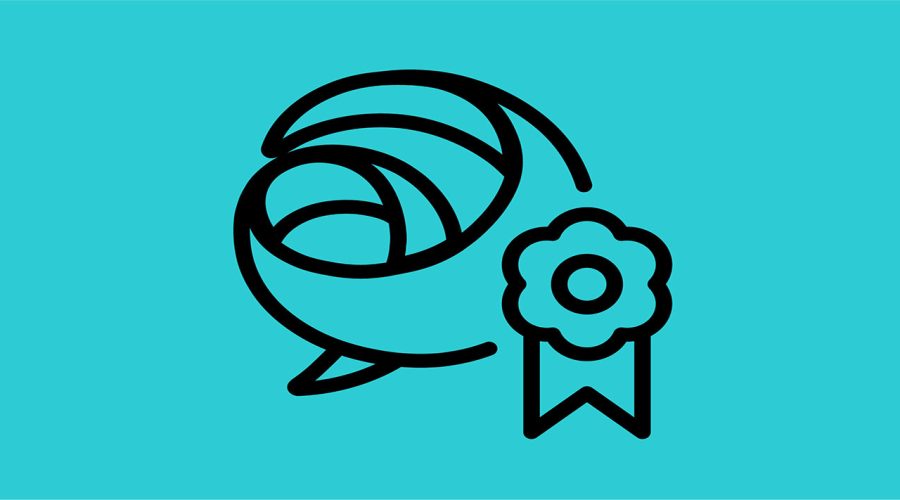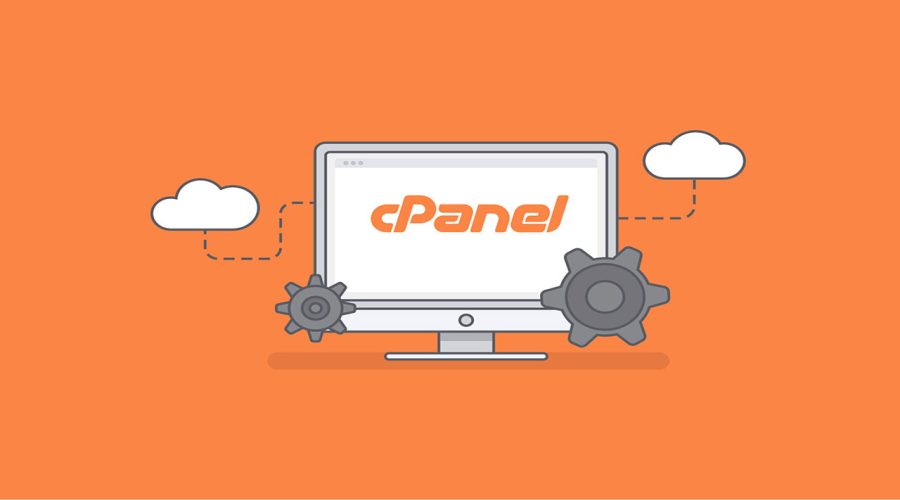در قسمت قبل پیکر بندی OOS و Exchange Server 2016 را توضیح دادیم در این قسمت قصد داریم ادغام فرایند های OOS با Exchange Server 2016 را توضیح دهیم که می تواند در دو سطح server یا organization پیکر بندی شود.
همانطور که قبلا گفته شد OOS با تمامی محصولات Microsoft سازگاری دارد که می توان به Exchange Server 2016, Skype for Business Server ,SharePoint اشاره کرد. با استفاده از هر یک از روش های یکپارچه سازی نیاز داریم که از یک URL برای پیکر بندی Exchange Server استفاده کنیم و این URL آدرس OOS است که از https استفاده می کند (چرا که ما public certificate را پیکر یندی کردیم) و آدرس کامل به صورت https://oos.montreallab.info/hosting/discovery می باشد که در شکل زیر نمایش داده شده است و می تواند در این زمینه به کار گرفته شود که سرور بعد از فرآیند نصب به درستی کار می کند یا خیر؟

با یک مثال می توان مشکلی که روش سنتی به وجود می آورد را تشریح کنیم در شکل زیر کاربری پیامی را با یک سند word دریافت می کند و تنها راه برای خواندن آن فایل پیوست شده دانلود کردن آن و استفاده از برنامه word است که این مسئله هم به پهنای باند نیاز دارد تا از سرور فایل دانلود شود و هم نیاز به نصب برنامه دارد

Configuring the integration at Server level
پیکر بندی این سطح بسیار آسان است در ابتدا باید به Exchange Server 2016 لاگین کنیم و Exchange Management Shell را باز کنیم و بعد از آن Set-MailboxServer cmdlet را اجرا می کنیم و پس از راه اندازی نیاز داریم که Web Application Pool ری استارت کنیم که کدها در زیر آورده شده است
Get-MailboxServer
Set-MailboxServer <ExchangeServerName> –WACDiscoveryEndPoint https://oos.montreallab.info/hosting/discovery
Restart-WebAppPool MSExchangeOWAAppPool

بعد از اینکه پیکر بندی برای یکپارچه سازی را انجام دادیم می توانیم mailbox را که در اول مقاله به آن اشاره کردیم را باز کنیم و دو گزینه پیشرو داریم یا ا زروش سنتی استفاده کنیم یا از قابلیت های OOS که در شکل زیر نمایش داده شده است و باید به آن توجه کنیم

گزینه view سندی را که توسط OOS آماده شده است را ارائه می دهد که در شکل زیر نشان داده شده است

اگر به گوشه راست تصویر نگاه کنید ویژگی های مفیدی از OOS را مشاهده می کنیم که عباتند از :Print, Find ,Translate برای مثال ویژگی print یک سند PDF ایجاد کند که می توان آن را باز و چاپ کرد. ویژگی find هم می تواند لیست تمام مواردی را که به دنبال آن هستیم را برای ما پیدا کند و برای سند word بسیار کاربردی است. یک ویژگی بسیار جالب که در این قسمت وجود دارد ویژگی translateاست که بسته به اندازه فایل ممکن است زمان بر باشد ولی کاربر پسند است و عمل ترجمه را انجام می دهد. ویژگی download هم برای دریافت فایل استفاده می شود که می تواند به صورت PDF باشد.
نکته: اگر در زمان مشاهده اسناد با error رو به رو شدید اطمینان حاصل کنید که certificate استفاده شده در Exchange Server معتبر باشد چرا که شاید فقط OOS را تنظیم کرده باشید و certificate مناسب و معتبری در سمت Exchange Server نداشته باشید و همین امر باعث به وجود آمدن error می شود.
Configuring integration at Organization level
در اینجا اگر از Exchange Server 2013 استفاده کنیم ممکن است در پشتیبانی مسئله ایجاد کند پس بهترین راه برای اینکه با مشکلی مواجه نشویم استفاده از Exchange Server 2016 است و بسته به سناریویی که انتخاب می کنیم می توانیم در سطح سرور Disaster Recovery یا Failover Site را داشته باشیم
سازمان ما می تواند بزرگ یا کوچک باشد و در یک single site قرار داشته باشد تمام سرور ها می توانند به یک OOS اشاره کنند. پیکر بندی در این قسمت راحت است و فقط باید cmdlet را اجرا کنیم که دستورات آن در زیر آورده شده است.
*Get-OrganizationConfig | select WAC
Set-OrganizationConfig -WacDiscoveryEndpoint https://oos.montreallab.info/hosting/discovery
*Get-OrganizationConfig | select WAC

نکته: در صورتی که یکپارچه سازی در سطح سرور داشته باشیم می توانیم اطلاعات را با استفاده از دستور زیر پاک کنیم
Set-MailboxServer <ServerName> -WACDiscoveryEndpoint $null
در این سه مقاله سعی کردیم تا OOS را معرفی کنیم و نحوه یک پارچه سازی آن با Exchange Server 2016 را بیان کنیم شرکت پرسا تک با استفاده از کارشناسان خود می تواند برای شرکت های صنعتی OOS را راه اندازی کند
منبع: